FRANÇAIS GUIDE D’UTILISATION LECTEUR DE CONTENU DE SIGNALÉTIQUE NUMÉRIQUE (MATÉRIEL) Veuillez lire attentivement ce manuel avant de d’utiliser votre appareil et le conserver pour vous y reporter ultérieurement. LECTEUR DE CONTENU DE SIGNALÉTIQUE NUMÉRIQUE MP700 www.lgsupersign.com www.lg.com SOMMAIRE Spécifications..............................................................................3 Spécifications générales................................................................................................ 3 Panneau de Connexion.................................................................................................. 3 Spécifications relatives au fonctionnement.................................................................... 3 Composants................................................................................4 Composants de base..................................................................................................... 4 Accessoires.................................................................................................................... 4 Nom et fonctions de chaque pièce..............................................5 Face avant .................................................................................................................... 5 Panneau de Connexion.................................................................................................. 5 Procédure d'installation sur le moniteur......................................6 **Modèle WS50.............................................................................................................. 6 **Modèle WX50MF......................................................................................................... 7 Modèle 84WS70MS....................................................................................................... 8 Connexion entrée/sortie par câble..............................................9 Liste de produits de modules DP vers HDMI................................................................. 9 Connexion d'un moniteur avec un câble RGB............................................................. 10 Connecter un moniteur avec un câble DP (DisplayPort).............................................. 12 Branchement à plusieurs moniteurs............................................................................. 16 Questions fréquemment posées...............................................17 Codecs unifiés...........................................................................20 Configuration du réseau............................................................20 2 Spécifications Attention ●L es spécifications peuvent être modifiées sans préavis afin d’améliorer les performances du produit. Spécifications générales Dimensions Poids UC Processeur graphique Chip Set Mémoire principale Dispositif de stockage secondaire Système d'exploitation 260 mm (épaisseur) x 40,1 mm (hauteur) x 275,9 mm (profondeur) (mode Set) SSD 2,3 kg / Disque dur 1 To 2,4 kg Intel® Core™ 7-3610QE (Quadruple cœur, 2,3 GHz Clock Speed, cache 6 Mo) Intel® Core™ i5-3610ME (Double coeur, 2,7 GHz Clock Speed, cache 3 Mo) Processeur graphique discret AMD Radeon™ E6760 Puce mobile Intel® QM77 Express DDR3-1600 SODIMM 2 Go x 2 (4 Go) SSD 32 Go, 64 Go Disque dur 1 To Microsoft Windows Embedded Standard 7 P (64 bits) Panneau de Connexion Port série Un port série RS-232 externe Port USB Port USB 2.0 haute vitesse (x2), port USB 3.0 (x1) Port LAN Intel® 82579 Gigabit Ethernet Port RGB x1 / DP x4 x2 pour UHD imprimé « HBR2 » Mini PCIe Pris en charge LINE OUT Pris en charge Spécifications relatives au fonctionnement Résolution Résolution recommandée DP avec HBR2 : 3 840 x 2 160 @ 30 Hz DP : 1 920 x 1 080 @ 60 Hz RGB : 1 920 x 1 080 @ 60 Hz Alimentation Tension nominale CA 100-240 V~, 50 / 60 Hz, 1,8 A Condition de fonctionnement Conditions de fonctionnement Sync (H/V) Vidéo DEL Marche/marche Actif Marche Mode veille renforcée (réglage = arrêt) Arrêt/arrêt Arrêt Arrêt Conditions de fonctionnement 5 °C à 40 °C humidité 10 % à 80 % Conditions de stockage -20 °C à 60 °C humidity 5 % à 95 % Mode normal Remarque La résolution prise en charge dépend des moniteurs. 3 Composants Composants de base Le MP700 avec les composants suivants. Merci de vérifier que vous disposez des composants suivants avant l'installation. MP700 Manuel / fiches d’utilisation Câble d’alimentation M 3 mm x 0,5 mm de pas de vis x 6 mm de longueur x 4 Attention ● L’illustration peut ne pas être identique à votre produit. Certains de ces éléments peuvent varier selon les circonstantes. ● Dans certains pays, le cordon d'alimentation est remplacé par un câble type Y. ● Afin d'optimiser la sécurité et la durée de vie du produit, n'utilisez pas d'éléments non agréés. La garantie ne couvre pas les dommages ou les blessures dus à une mauvaise utilisation ou à l'utilisation d'accessoires non agréés. Accessoires Les éléments suivants sont pris en charge par le MP700 mais ne sont pas fournis avec le produit. Veuillez acheter les articles en option, le cas échéant. ● Câble DP, câble LINE-OUT, câble LAN, souris, clavier. 4 Nom et fonctions de chaque pièce Face avant I Panneau de Connexion A B F D B C E G H E H J K Nombre Connexion Description A Entrée câble d'alimentation Pour le câble d'alimentation. B Connecteur USB 2.0 Pour périphériques de type USB, avec mémoire, disque dur, CD-ROM, clavier et souris. C Connecteur LAN Pour câble LAN. D Sortie RS-232C Pour câble RS-232C. E DisplayPort avec HBR2 (Sortie) Permet de connecter le câble au moniteur prenant en charge le DP. (résolution : jusqu'à 3 840 x 2 160) F Touche Marche Permet de définir le MP700 sur ON ou OFF. G Connecteur RGB (sortie) Permet de connecter le câble au moniteur prenant en charge le port RGB. H Port de sortie DP Permet de connecter le câble au moniteur prenant en charge le DP. I Port d'accueil du moniteur Permet de connecter le MP700 à un moniteur. J Connecteur USB 3.0 Pour les périphériques USB 3.0. K Connecteur LINE-OUT Pour câble LINE-OUT pour le transfert audio analogique. 5 Procédure d'installation sur le moniteur **Modèle WS50 Il est recommandé d’utiliser les éléments fournis avec votre MP700 et de suivre les instructions relatives à l’intégration du produit à votre moniteur afin d’être certain d’obtenir les bons résultats. Attention ● Les illustrations du moniteur présentées ci-dessus pour faciliter votre installation peuvent différer de votre moniteur. 1 Placez un chiffon doux sur la table et posez le produit dessus, avec l'écran face vers le bas. Placez le MP700 dans le compartiment pour l'installer. Attention ● Attention, les bords du rail et de la poignée peuvent être blessants. ●U tilisez des vis standard pour fixer le produit ; 6 le non-respect de cette consigne pourrait provoquer des dysfonctionnements ou une chute du produit. LG Electronics n'est pas responsable des accidents liés à l'utilisation de vis non standard. ●N e serrez pas trop les vis. Cela pourrait endommager le produit et entraîner l'annulation de votre garantie. 2 Fixez le MP700 sur le produit grâce aux quatre vis fournies. **Modèle WX50MF Nous vous recommandons d'utiliser les composants de base fournis avec le MP700 pour le brancher à un moniteur. Attention ● Les illustrations du moniteur présentées ci-dessus pour faciliter votre installation peuvent différer de votre moniteur. 1 Placez un chiffon doux sur la table et posez le produit dessus, avec l'écran face vers le bas. Retirez le couvercle en dévissant les deux vis comme indiqué dans l'image. 3 Fixez le MP700 sur le produit grâce aux deux vis fournies. Attention 2 Placez le MP700 dans le compartiment pour l'installer. ● Attention, les bords du rail et de la poignée peuvent être blessants. ●U tilisez des vis standard pour fixer le produit ; le non-respect de cette consigne pourrait provoquer des dysfonctionnements ou une chute du produit. LG Electronics n'est pas responsable des accidents liés à l'utilisation de vis non standard. ●N e serrez pas trop les vis. Cela pourrait endommager le produit et entraîner l'annulation de votre garantie. 7 Modèle 84WS70MS Nous vous recommandons d'utiliser les composants de base fournis avec le MP700 pour le brancher à un moniteur. Attention Les illustrations ont pour but de vous aider lors de l'intégration et peuvent être différentes du produit. 1 Placez un chiffon doux sur la table et posez le moniteur dessus, avec l'écran face vers le bas. Retirez la poignée située en bas de la section à laquelle est fixée le lecteur multimédia sur l'appareil. 2 Placez le lecteur multimédia dans l'emplacement situé à l'arrière du moniteur pour le fixer. 3 Fixez le lecteur multimédia sur le produit grâce aux quatre vis fournies. Remarque yyUtilisez les vis fournies avec le produit (de diamètre 3 mm, d'un pas de 0,5 mm et d'une longueur de 6 mm). Attention 8 ● Attention, les bords du rail et de la poignée peuvent être blessants. ● Utilisez des vis standard pour fixer le produit ; le non-respect de cette consigne pourrait provoquer des dysfonctionnements ou une chute du produit. LG Electronics n'est pas responsable des accidents liés à l'utilisation de vis non standard. ● Ne serrez pas trop les vis. Cela pourrait endommager le produit et entraîner l'annulation de votre garantie. Connexion entrée/sortie par câble Pour visionner des images sur le moniteur non connecté au port d'accueil du MP700, vous devez connecter le MP700 au moniteur à l'aide d'un câble HDMI ou DP. Attention ● Les câbles RGB, DP, LINE-OUT et LAN ne sont pas fournis avec le moniteur. Vous devez acheter le câble séparément, celui-ci n'étant pas fourni avec les accessoires. ● Une fois tous les câble reliés, attribuez un SET ID au moniteur connecté au MP700. ● Pour configurer l’identifiant de configuration, se reporter au manuel d’utilisation du moniteur et au menu de réglages concerné. Remarque Avec le gestionnaire SuperSign Manager : ● Le Set ID du moniteur est un numéro unique utilisé pour identifier le moniteur. Choisissez un chiffre compris entre 1 et 25. Le SET ID permet au gestionnaire SuperSign Manager d'identifier le moniteur. ● Pour connecter directement le moniteur au MP700, paramétrez son SET ID sur 1. ●P our utiliser SuperSign Manager, le moniteur connecté au MP700 doit prendre en charge le protocole LG RS232C. Le protocole LG RS232C permet de contrôler les différentes fonctions du moniteur, telles que la luminosité et le son, via SuperSign Manager. Liste de produits de modules DP vers HDMI Le MP700 ne disposant pas d'un port de sortie HDMI, il est conseillé d'utiliser le module de conversion DP vers HDMI avec prise en charge de sortie UHD, si vous avez besoin d'une sortie HDMI UHD 4K. Vous trouverez ci-dessous les listes de produits/fabricants de modules DP vers HDMI. La vente des produits varie en fonction des conditions spécifiques à chaque fabricant. ● BizLink: KS10047 ● Wieson Technologies: G9857C219-026-H 9 Connexion d'un moniteur avec un câble RGB Les connexions RGB ne permettent pas de transférer des signaux vidéo et audio analogiques via un unique câble. Les câbles de connexion RGB nécessitent l'utilisation d'un câble d'entrée audio supplémentaire. Attention ● Le moniteur devant être connecté au MP700 doit disposer d'une entrée RGB pour la connexion RGB. ● En cas de connexion RGB, le câble « Line-out » du MP700 doit être connecté avec un haut-parleur du système audio. 10 1 Connectez les câbles d'alimentation appropriés au moniteur et au MP700. 2 Connectez le MP700 à un moniteur à l'aide d'un câble RGB. 3 Connectez le MP700 au moniteur à l'aide d'un câble LINE-OUT. AUDIO IN AUDI IN AUDIO IN 4 Connectez le MP700 (OUT) au moniteur (IN) à l'aide d'un câble RS-232C. 5 Branchez un câble LAN au MP700. 11 Connecter un moniteur avec un câble DP (DisplayPort) Attention Pour que la connexion DP soit activée, le moniteur connecté au MP700 doit prendre en charge le port d'entrée DP. 12 1 Connectez les câbles d'alimentation appropriés au moniteur et au MP700. 2 Connectez le MP700 au moniteur via un câble DP. 3 Connectez le MP700 au moniteur (IN) à l'aide d'un câble RS-232C. 4 Branchez un câble LAN au MP700. 13 Attention ● Si vous connectez plusieurs câbles simultanément, la sortie vidéo s'organisera ainsi une fois le produit sous tension. ● Dans le cas d'une sortie DP, l'écran est affiché uniquement lorsque l'alimentation est activée après la connexion des câbles, ou lorsque les câbles sont connectés après le démarrage du système d'exploitation. 14 Connexion/Déconnexion d'un appareil audio DP sous Windows Embedded Standard 7P 1 Sélectionnez Démarrer > Panneau de configuration > Matériel et audio > Son. 2 Commencez par cliquer sur l'onglet Lecture. Cliquez avec le bouton droit sur l'appareil DP ou les haut-parleurs de votre choix et sélectionnez Définir en tant que périphérique par défaut, puis cliquez sur OK pour connecter l'appareil audio ou sur Désactiver pour le déconnecter. ※ Pour appliquer les modifications apportées à vos appareils audio, vous devez redémarrer l'ordinateur. Attention ●Si un périphérique audio est connecté ou débranché pendant la lecture d'un contenu multimédia, vous devrez arrêter le contenu et relancer la lecture. ●Si un câble DP est déconnecté du MP700, il n'y aura pas de son. En outre, lorsque le câble est reconnecté, le son peut mettre un certain temps à revenir. 15 Branchement à plusieurs moniteurs Plusieurs moniteurs peuvent être connectés à un seul MP700 (le nombre maximum de moniteurs pouvant être connectés dépend du type de moniteur). Vous pouvez configurer le mode Mur d'image en connectant plusieurs moniteurs. 1 Connectez le port de sortie RS-232C du MP700 au port d'entrée RS-232C du premier moniteur (SET ID 1). 2 Connectez le reste des moniteurs à l'aide d'un câble RS-232C. (Portez une attention particulière aux ports d'entrée et de sortie.) **WS50 MP700 RS232C Cable ( SET ID Max ) **WX50MF MP700 ( SET ID Max ) RS232C Cable Attention 16 ● Pour utiliser plusieurs moniteurs simultanément, vous devez acheter des câbles RS-232C supplémentaires. ● Vous ne pouvez pas connecter plusieurs moniteurs à l'aide d'un câble HDMI ou DP. ● Consultez le manuel d'utilisation du moniteur pour connaître la valeur SET ID Max du moniteur. Questions fréquemment posées Question Réponse Où puis-je télécharger le fichier du pilote ? Ce fichier est disponible sur le site Internet d'assistance de SuperSign (http://www.lgsupersign.com). Où puis-je télécharger un antivirus? Ce lecteur multimédia est fourni avec le programme Windows uniquement. Merci d'acquérir un anti-virus séparément. La résolution de l'écran n'est pas adaptée. Veuillez vérifier que la résolution Windows est définie correctement. Les bords de l'image sont rognés. Pour certains modèles, vous devez définir l'entrée moniteur sur le mode PC. Pour plus d'informations, consultez le manuel d'utilisation de votre moniteur. 17 Attention ●M ettez le système hors tension via le menu Démarrer de Windows. Le non-respect de cette consigne peut entraîner des pertes de données et un dysfonctionnement du produit. ●V érifiez que l'entrée et la sortie d'air dans la partie supérieure du produit ne sont pas bouchées par de la poussière ou des corps étrangers, et empêchez tout débris de s'accrocher au ventilateur. Le non-respect de cette consigne peut entraîner un dysfonctionnement du produit. ●N 'utilisez pas le produit dans un environnement confiné empêchant la circulation de l'air. Le nonrespect de cette consigne pourrait provoquer une augmentation de la température du produit et un dysfonctionnement de celui-ci ; la durée de vie du produit serait également affectée. ● L'utilisation de convertisseurs tels que les adaptateurs DP-HDMI et les câbles HDMI-DVI peut provoquer des problèmes de compatibilité. ●L orsque vous connectez le MP700 au **WS50, **WX50MF, 84WS70MS via le port d'accueil du moniteur, configurez l'entrée du moniteur sur SuperSign. ● Lorsque vous connectez ou déconnectez le MP700 du moniteur via le port d'accueil de celui-ci, n'oubliez pas de débrancher le cordon d'alimentation du moniteur et du MP700. ● Les moniteurs suivants prennent en charge la connexion via le port d'accueil du moniteur : **WS50 (LG Electronics) **WX50MF (LG Electronics) 84WS70MS (LG Electronics) De nombreux modèles de moniteurs prenant en charge la connexion via le port d'accueil du moniteur peuvent être listés. ● Débranchez le cordon d'alimentation avant de déplacer ou d'installer le produit. Vous éviterez ainsi tout risque d'électrocution. ● Redémarrez le MP700 lorsque vous le connectez au port d'accueil du moniteur et que vous utilisez la fonction Factory Reset (Réinitialisation selon les paramètres d'usine). ●N e touchez pas l'entrée/la sortie d'air lorsque l'appareil est en cours de fonctionnement. Vous risqueriez de vous brûler. ● Dans le cas d'une lecture FHD, le MP700 est optimisé pour une lecture de 4 unités. ● Le MP700 peut lire une unité UHD, et les débits binaires recommandés varient en fonction des spécifications relatives au processeur. - MP700-Cxxx (i5-3610ME) : débit binaire moyen 80 Mbit/s (H.264/AVC) - MP700-Dxxx (i7-3610QE) : débit binaire moyen 120 Mbit/s (H.264/AVC) sortie d'air entrée d'air 18 Attention ● Certains périphériques USB peuvent ne pas être reconnus après avoir été connectés au MP700. ● Pour une connexion de sortie moniteur du MP700, à partir du troisième moniteur activé, connectez les moniteurs via DP. ● Lors de la déconnexion des câbles de port, déconnectez les câbles de port RGB ou RS232 avant de déconnecter les câbles de port LAN ou DP. ● Si vous utilisez Eyefinity, il est recommandé d'utiliser les mêmes moniteurs. ● Cette version du système d'exploitation ne comprenant pas les mises à jour de sécurité et les Service Packs, il est recommandé de les installer séparément. ● Pour la lecture vidéo UHD, même si la vidéo est lue sur des appareils aux spécifications identiques, les performances de lecture peuvent varier en fonction des méthodes de compression vidéo, des décodeurs et du logiciel de lecture utilisé. Pour éviter les problèmes de lecture en résolution UHD, demandez aux fabricants de logiciels des codecs vérifiés. La dernière version d'un ensemble de codecs est toujours la plus performante pour la lecture UHD. Si vous souhaitez utiliser un ensemble de codecs unifié FFMPEG, choisissez une version ultérieure à septembre 2012. Vous pouvez télécharger un ensemble de codecs unifié comme les codecs Z et K-Lite sur Internet. Installation des ensembles de codecs K-Lite ou de codecs vidéo recommandés par les logiciels de lecture FFMPEG MP700-Cxxx (i5-3610ME) : débit binaire moyen 80 Mbit/s (H.264/AVC/MPEG2) MP700-Dxxx (i7-3610QE) : débit binaire moyen 120 Mbit/s (H.264/AVC/MPEG2) ● Si vous n'arrivez pas à modifier les paramètres d'écran Eyefinity, procédez comme suit. 1. Lancez AMD Catalyst. Choisissez Advanced View (Vue avancée) dans les Préférences. 2. Relancez « Create Eyefinity Display Group (Créer un groupe d'affichage Eyefinity) » sur AMD Eyefinity Multi-Display. 3. Vous pouvez constater que tous les moniteurs sont maintenant réglés sur 1 dans l'onglet Desktop Management (Gestion du bureau) de Catalyst. Sélectionnez les moniteurs et réglez-les sur « Disable (Désactiver) » « Extended mode (Mode étendu) ». 4. Relancez « Create Eyefinity Display Group (Créer un groupe d'affichage Eyefinity) ». ● Reportez-vous au lien ci-dessous pour plus d'informations sur les paramètres AMD Eyefinity. http://support.amd.com/us/kbarticles/Pages/gpu50-ati-eyefinity-display-groups.aspx ● Si vous souhaitez installer des programmes supplémentaires sur cet appareil, il est recommandé d'installer des programmes Windows 64 bits. Dans le cas contraire, le système sera exposé à des problèmes d'incompatibilité. ●P our la connexion UHD DP, connectez un câble prenant en charge HBR2 ou une version supérieure au port « DP avec HBR2. ●P our profiter des fonctions d'affichage multiples du MP700, vous devez utiliser Catalyst Control Center. Si vous étendez votre affichage via les paramètres d'affichage de Windows, vous risquez des affichages non conformes (tels que des retards ou des chevauchements dans vos vidéos). ●L e texte peut apparaître corrompu si vous utilisez un programme ne prenant pas en charge Unicode. Dans ce cas, allez à Démarrer → Panneau de configuration → Région et langue → Administration → Langue pour les programmes non Unicode → Modifiez les options régionales du système et sélectionnez l'option adéquate pour votre pays. Remarque : Selon le programme utilisé, il est possible qu'une modification des réglages ne parvienne pas à résoudre pas le problème rencontré. 19 Codecs unifiés Installez les codecs requis pour lire des vidéos. Les fichiers vidéo peuvent nécessiter des codecs de lecture différents. Voici la liste des sites Web où vous pouvez télécharger des codecs unifiés : ·http://www.codecguide.com · ·http://shark007.net · ·http://www.free-codecs.com · REMARQUE ● Les sites Internet ci-dessus ne sont pas liés à LG Electronics et peuvent changer. ● Visitez-les pour en savoir plus sur les licences de codec. ●V érifiez que le codec requis pour lire le contenu qui vous intéresse est bien inclus dans le kit de téléchargement avant de l'installer. ● Évitez d'installer un ensemble de codecs en double. ● Si vous devez installer un autre ensemble de codecs, commencez par désinstaller le premier. Configuration du réseau Comme il existe différentes méthodes de connexion réseau, veuillez suivre les spécifications de votre opérateur ou de votre fournisseur d'accès Internet. 1. Si vous ne pouvez pas vous connecter au réseau, effectuez les vérifications suivantes : a. Vérifiez que l'icône de connexion réseau dans la barre d'état s'affiche comme ci-dessous. Si elle n'est pas affichée comme ci-dessus, cela indique que le câble de connexion réseau n'est pas connecté correctement ou qu'il existe un problème avec le système de votre réseau. Dans un tel cas, vérifiez le câble de connexion réseau ou contactez l'administrateur système du réseau. b..Si la connexion réseau est impossible alors que l'icône de la barre d'état est correctement affichée, vérifiez si l'IP a bien été réglée correctement en suivant la procédure ci-dessous. ●C liquez sur le bouton Démarrer → Panneau de configuration → Internet et réseau → Centre Réseau et partage, puis, dans le menu de gauche, cliquez sur → « Modifier les paramètres de l'adaptateur ». 20 ● Cliquez avec le bouton droit sur l'icône de connexion au réseau local pour ouvrir un menu local, et accédez au menu « Propriétés ». ● Dans le menu local de propriétés, choisissez « Protocole Internet version 4 (TCP/IPv4) » et double-cliquez dessus. ● Vérifiez que l'IP est bien réglée sur « IP statique » dans la fenêtre de paramètres IP. ● Si l'IP est réglée sur « IP statique », choisissez le paramètre DHCP (automatique) et vérifiez de nouveau la connexion réseau. Attention ● Si vous utilisiez une IP statique à cause de votre environnement réseau, modifiez les paramètres en fonction des instructions ci-dessous, puis vérifiez la connexion réseau. a. C onformément à la procédure décrite dans la partie 1 ci-dessus, réglez l'IP sur DHCP dans la fenêtre de propriétés de Protocole Internet. b. C liquez sur le bouton Démarrer Tous les programmes Accessoires Invite de commande pour ouvrir la fenêtre DOS. c. D ans la fenêtre DOS, saisissez « ipconfig » pour vérifier votre IP actuelle. d. O uvrez de nouveau la fenêtre de propriétés de Protocole Internet et saisissez l'adresse IP reçue par la commande ipconfig ou une adresse IP sur la même bande passante. 2. La connexion du concentrateur (routeur/switch) peut être configurée comme décrit plus bas. a. Mettez le routeur sous tension. b. C onnectez le port du routeur (à l'exception du port WAN) et le port réseau du MP700 en utilisant un câble réseau. c. C omme à l'étape « a » de la partie 1, vérifiez si l'icône de la barre d'état est correctement affichée. Si ce n'est pas le cas, exécutez l'intégralité de la procédure décrite dans la partie 1 pour vérifier vos paramètres réseau. d. Si vous souhaitez vous connecter à un réseau externe, connectez le câble de réseau externe au port WAN. Attention ● Utilisez un câble LAN standard (Cat5 ou supérieur avec un connecteur RJ45). LG Electronics décline toute responsabilité en cas de problèmes de connexion Internet dus à des défaillances ou dysfonctionnements d'autres périphériques connectés. LG n'est pas responsable des problèmes de connexion Internet. 21 Veillez à lire les précautions importantes avant d’utiliser le produit. Conservez le guide de l’utilisateur (CD) dans un lieu facilement accessible pour pouvoir vous y reporter ultérieurement. Le modèle et le numéro de série de l’appareil se trouvent à l’arrière et sur un côté de l’appareil. Notez-les ci-dessous au cas où vous auriez besoin de faire réparer l’appareil. MODÈLE NUMÉRO DE SÉRIE AVERTISSEMENT : il s’agit d’un produit d e c l a ss e A . D a n s u n e n v i ro n n e m e n t domestique, ce produit peut provoquer des interférences radio. L’utilisateur est donc tenu de prendre des mesures adéquates. La mise sous tension et hors tension de cet appareil peut provoquer un bruit temporaire, qui est tout à fait normal. ">
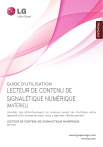
Lien public mis à jour
Le lien public vers votre chat a été mis à jour.